Come dare indicazioni vocali su iPhone

Scopri come impostare le indicazioni vocali su iPhone con questo guida dettagliata che esplora Apple Maps e Google Maps.
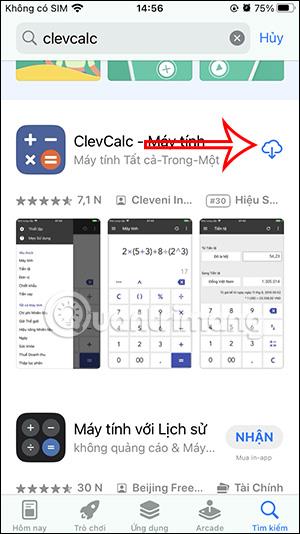
Le app precedentemente scaricate sul tuo iPhone nell'Apple Store visualizzeranno un'icona a forma di nuvola invece del pulsante Ottieni con la nuova app. Altre persone possono fare affidamento su questa icona per sapere se hai scaricato questa applicazione o gioco sul tuo dispositivo. Per mantenere segrete le applicazioni che sono state scaricate sull'iPhone, possiamo eliminarle dall'elenco secondo l'articolo seguente.
Istruzioni per nascondere le applicazioni scaricate su iPhone
Ad esempio, l'applicazione ClevCalc visualizzerà un'icona a forma di nuvola con le applicazioni che sono state scaricate sull'iPhone ed eliminate dall'iPhone.
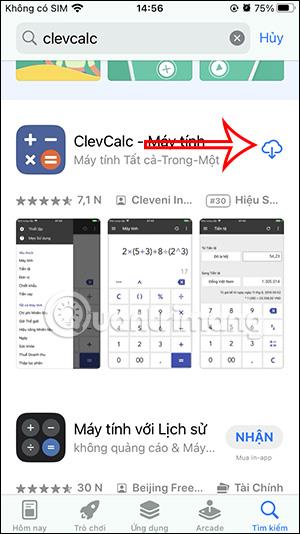
Passo 1:
Accediamo all'App Store quindi facciamo clic sull'icona dell'avatar nell'angolo in alto a destra. Successivamente, fai clic su Acquistato per procedere.
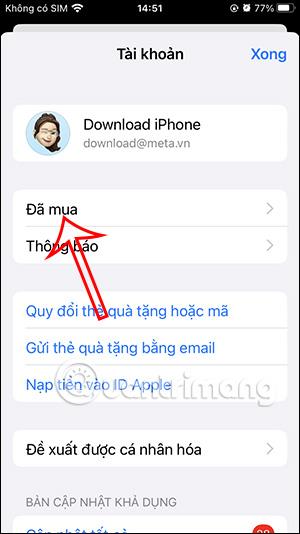
Passo 2:
Nella nuova interfaccia mostrata, l'utente fa clic su I miei acquisti . Verranno visualizzate tutte le applicazioni che hai scaricato sul tuo iPhone. Fai clic su Non su iPhone .
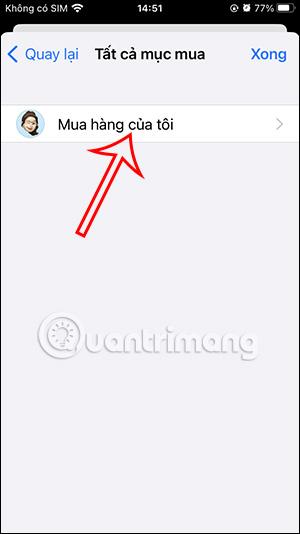
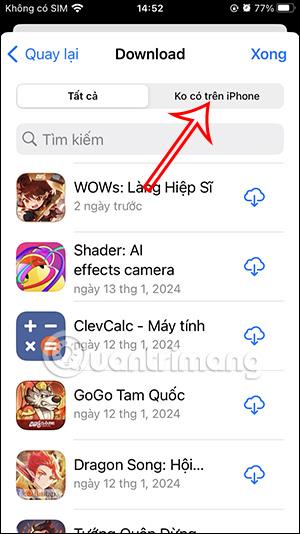
Passaggio 3:
In questa interfaccia, trova l'applicazione che hai scaricato in precedenza sul tuo iPhone che desideri nascondere, quindi tieni premuta quell'applicazione . Ora che vengono visualizzate le opzioni per l'applicazione, facciamo clic su Nascondi per nascondere l'applicazione precedentemente scaricata su iPhone.
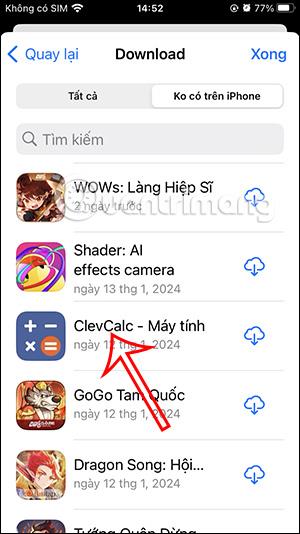
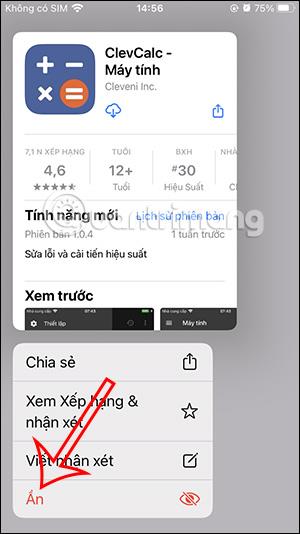
Torna all'interfaccia dell'App Store. L'utente ora vedrà l'icona della nuvola sostituita da un pulsante Ottieni come con una nuova app che non è mai stata scaricata su iPhone.
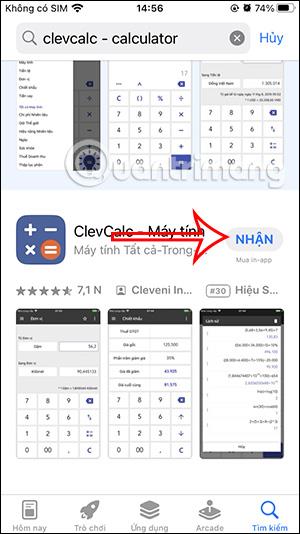
Scopri come impostare le indicazioni vocali su iPhone con questo guida dettagliata che esplora Apple Maps e Google Maps.
Scopri come cambiare la schermata di chiamata su iPhone con iOS 17, migliorando la tua esperienza di chiamata.
Scopri come associare il tuo iPhone a un computer Linux utilizzando KDE Connect, un
Scopri come utilizzare la modalità Picture-in-Picture in Microsoft Edge su iPhone e iPad per guardare video mentre navighi utilizzando PIP.
Scopri la posizione e l
Scopri come trovare e taggare le note sull’iPhone grazie alle nuove funzionalità di iOS 15. Utilizza i tag per gestire le tue note in modo scientifico e veloce.
Quando si esegue l'aggiornamento a iOS 16, l'app Mail su iOS 16 verrà aggiornata con la possibilità di richiamare le email quando inviate con un orario selezionabile.
iOS 16 offre molte funzionalità per personalizzare la schermata di blocco dell'iPhone. E l'immagine della schermata di blocco dell'iPhone ha anche la possibilità di ritagliare direttamente l'immagine, regolando l'area dell'immagine come preferisci.
Hai effettuato con successo il jailbreak del tuo iPhone? Congratulazioni, il passo più difficile è finito. Ora puoi iniziare a installare e utilizzare alcune modifiche per vivere il tuo iPhone come mai prima d'ora.
Per coloro che hanno familiarità con il pulsante Home delle versioni precedenti di iPhone, forse il passaggio a uno schermo edge-to-edge creerà un po' di confusione. Ecco come utilizzare il tuo iPhone senza pulsante Home.








